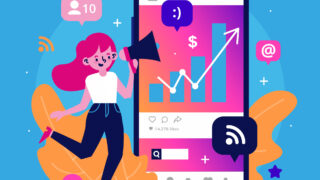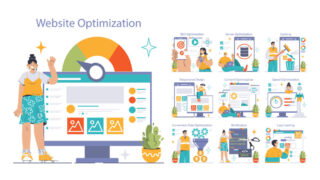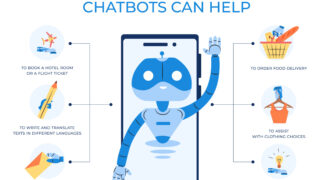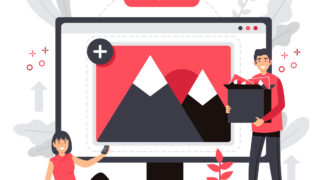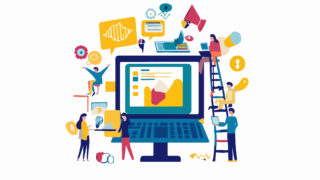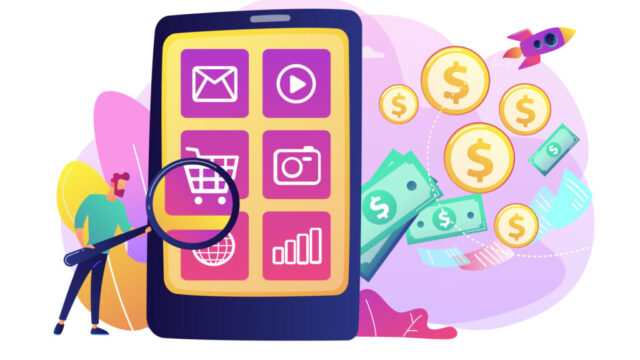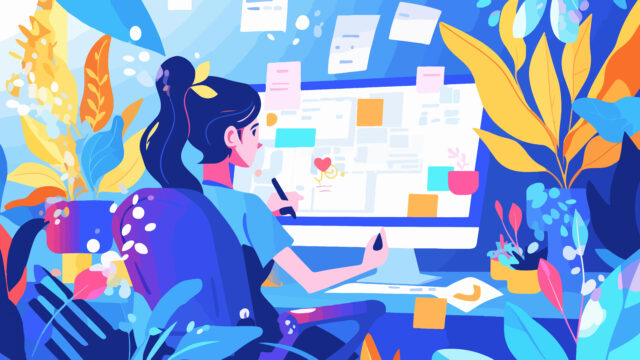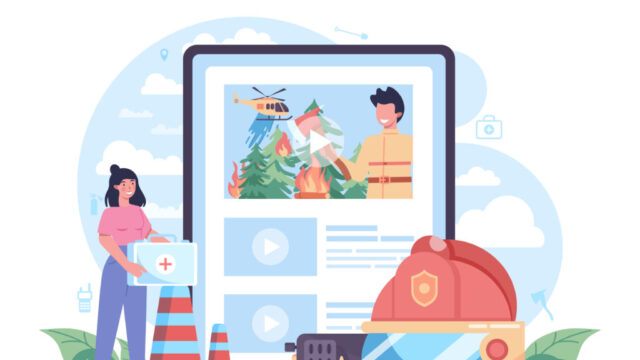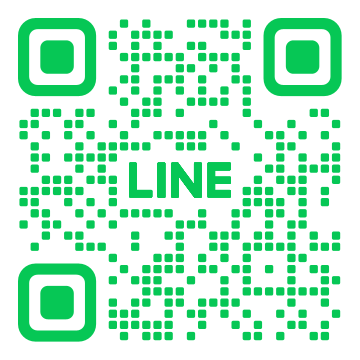はじめに
AI技術の発展に伴い、画像生成ツールであるStable Diffusionが注目を集めています。
このツールは非常に高度な機能を備えていますが、初心者にとってはユーザーインターフェースが英語で表示されていることが障壁となっていました。
英語サイトだと使う時わからない単語があると困りましたね。Stable Diffusionを日本語化する簡単な方法を紹介します。
日本語化することで、操作が直感的になり、クリエイティブな作業に集中できるようになります。ぜひこのブログを参考に、Stable Diffusionの魅力を存分に味わってください。
1. Stable Diffusionの日本語化が必要な理由

英語の壁を越える
Stable DiffusionはAIを利用した画像生成サービスとして非常に強力なツールですが、ユーザーインターフェースが英語で提供されているため、英語が苦手な方には利用が難しいと感じられることが多いです。多くの方が初めてこの技術に触れる際、言語の違いがハードルとなり、利用をためらう原因になります。日本語化を行うことで、より多くの人が直感的に操作できるようになり、クリエイティブな作業に集中できる環境が整います。
日本での需要の高まり
近年、日本国内でもAI技術に対する関心は高まりを見せています。特に、Stable Diffusionのような画像生成技術は、アート制作やマーケティング、教育といった多様な分野での利用が期待されています。日本語化により、こうした技術へのアクセスが容易になり、幅広い層のユーザーが参加しやすくなります。
直感的な操作のメリット
日本語化を行うことで、メニューや設定項目が日本語で表示されるため、ユーザーは操作方法をすぐに理解できるようになります。これにより、通常の英語表記では感じるかもしれないストレスが軽減され、作業効率が向上します。ユーザーインターフェースが日本語で表示されると、以下のようなメリットがあります。
- 操作の迅速化: 言語が理解しやすくなるため、迷うことなく目的の操作を選ぶことができます。
- 学習コストの削減: 初めてのユーザーでも直感的に理解できますので、学ぶための時間が短縮されます。
- クリエイティブな発想の促進: 操作に集中できるため、創造的なアイデアを生み出しやすくなります。
コミュニティの拡大
さらに、日本語化によって日本国内のユーザーコミュニティも活性化するでしょう。日本語を話すユーザー同士が互いに支援し合い、情報交換を行うことで、より充実した体験を得ることができます。このように、日本語化は単なる言語の切り替えにとどまらず、コミュニティ形成にも寄与します。
以上の理由から、Stable Diffusionの日本語化は、ユーザー体験を向上させるために非常に重要です。日本語表示にすることで、多くの方にこの革新的な技術を楽しんでもらえるようになります。
2. 日本語化の準備:必要な拡張機能について
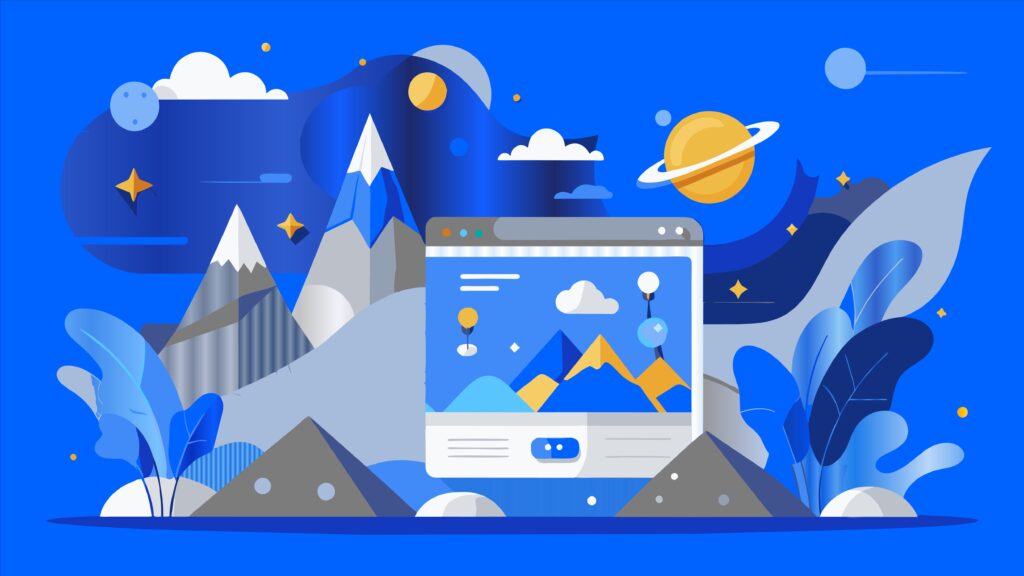
Stable Diffusionを日本語で快適に利用するためには、特定の拡張機能をインストールする必要があります。これにより、ユーザーインターフェースが直感的になり、よりスムーズに操作することができるようになります。ここでは、特におすすめの拡張機能について詳しく解説します。
主要な拡張機能
1. ja_JP Localization
この拡張機能は、Stable Diffusion Web UI全体を日本語に翻訳します。主な利点としては:
- 操作が直感的になり、日本語話者にとってより理解しやすくなる。
- 設定項目やツールチップが日本語で表示されるため、迷うことが少なくなる。
2. sd-webui-bilingual-localization
こちらの拡張機能は、日本語と英語の併記を可能にします。両言語を同時に表示できることで、英語のリソースを活用しつつ、日本語での操作感も保てます。特色は以下の通り:
- 英語と日本語を交互に参照できるため、英語に不安のあるユーザーにも安心。
- 特定の設定やオプションについて、二つの言語での表記により理解が深まる。
インストール手順
これらの拡張機能を導入する手順はシンプルです。以下に基本的な流れを簡単に説明します。
Web UIを立ち上げる
Stable Diffusion Web UIを起動すると、上部メニューに「Extensions」タブが表示されます。拡張機能を検索する
「Available」タブを選択し、「Localization」というタグのチェックを外します。これにより、利用可能な拡張機能が表示されます。ja_JP Localizationとsd-webui-bilingual-localizationをインストール
検索バーにそれぞれの拡張機能名を入力し、「Install」ボタンをクリックしてインストールします。インストール後の設定
インストールが完了したら、「Installed」タブで導入した拡張機能にチェックを入れ、「Apply and restart UI」をクリックしてUIを再起動します。
注意点
- 拡張機能をインストールする前に、必ず使用しているStable Diffusionのバージョンに対応していることを確認しましょう。
- 不要になった拡張機能は、簡単にチェックを外すだけで無効化できるので、気軽に試してみることができます。
これらの手順に従うことで、Stable Diffusionのインターフェースが日本語化され、より使いやすくなります。必要な拡張機能を導入し快適な環境を整えることで、AIイラスト生成の体験がより充実したものとなるでしょう。
3. 簡単3ステップで完了!日本語化の設定方法
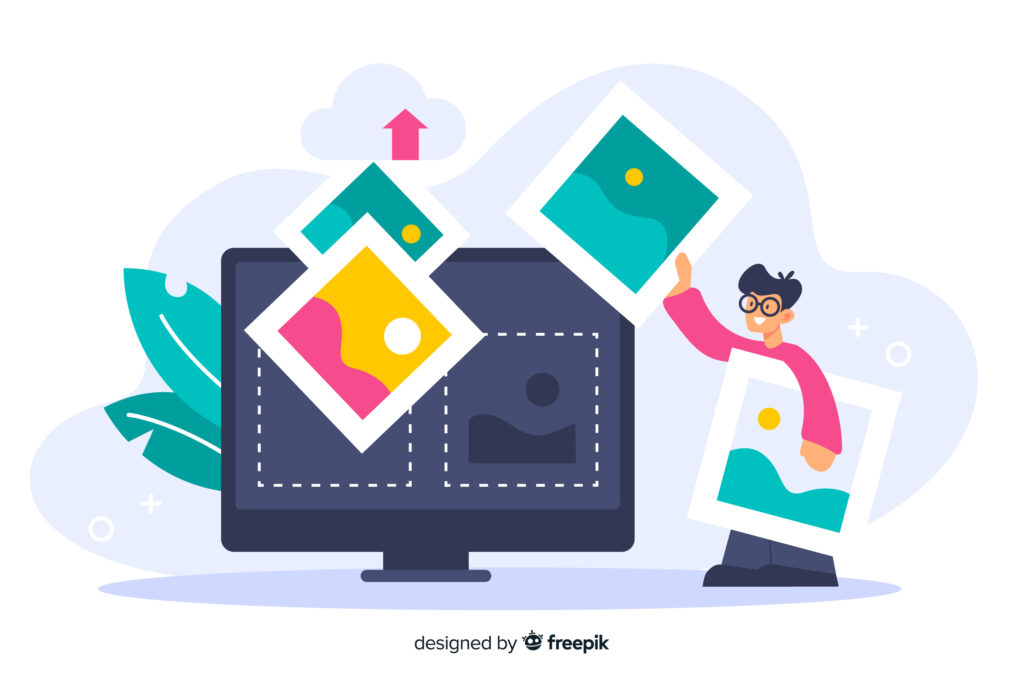
Stable Diffusionを日本語で楽しむための設定は、実はとても簡単な3つのステップで完了します。ぜひ以下の手順を参考にして、日本語での体験をさらに豊かにしましょう。
広告:音楽を“作る人”から、“届ける人”へ。— narasuで世界へ放とう
ステップ1: 拡張機能のインストール
まず始めに、Stable Diffusionを起動して、日本語化に必要な拡張機能をインストールします。以下の手順に従ってください。
- 「Extensions」タブを開く: メイン画面の上部にある「Extensions」タブをクリックします。
- 「Available」タブを選択: 利用可能な拡張機能が表示されるので、日本語化に必要な拡張機能を探してみましょう。
- 表示設定を調整: 「Hide extensions with tags」のチェックを外し、「Load from:」ボタンをクリックします。そうすることで、全ての拡張機能が確認できるようになります。
- 「ja_JP Localization」を見つける: リストから「ja_JP Localization」を見つけ、右側の「install」ボタンをクリックします。
- インストールの確認: インストールが完了すると、「Extensions」タブ内に「stable-diffusion-webui-localization-ja_JP」が表示されます。
ステップ2: 日本語化の設定
拡張機能のインストールが無事完了したら、次に設定を行いましょう。以下の流れに従って、日本語環境への移行を推進します。
- 「Settings」タブを開く: 上部にある「Settings」タブをクリックします。
- 「User interface」を選ぶ: サイドメニューから「User interface」を選択します。
- 言語設定を変更する: プルダウンメニューから「Localization (requires Reload UI)」を選択し「ja_JP」を選びます。
- 設定の適用: 「Apply settings」ボタンを押して変更を保存します。
- UIの再読み込み: 最後に「Reload UI」ボタンを押して、Stable Diffusionを再起動しましょう。
ステップ3: 確認作業
再起動後、ユーザーインターフェースが正しく日本語に切り替わっているかチェックします。この手順を経れば、画像生成時にストレスを感じることなく、スムーズな作業が実現できます。
この3つの簡単なステップを踏むことで、Stable Diffusionを日本語表示にすることが可能です。操作が直感的になり、利用効率も大いに向上するでしょう。ぜひ、お試しください!
4. 日本語・英語の併記で より便利な使い方
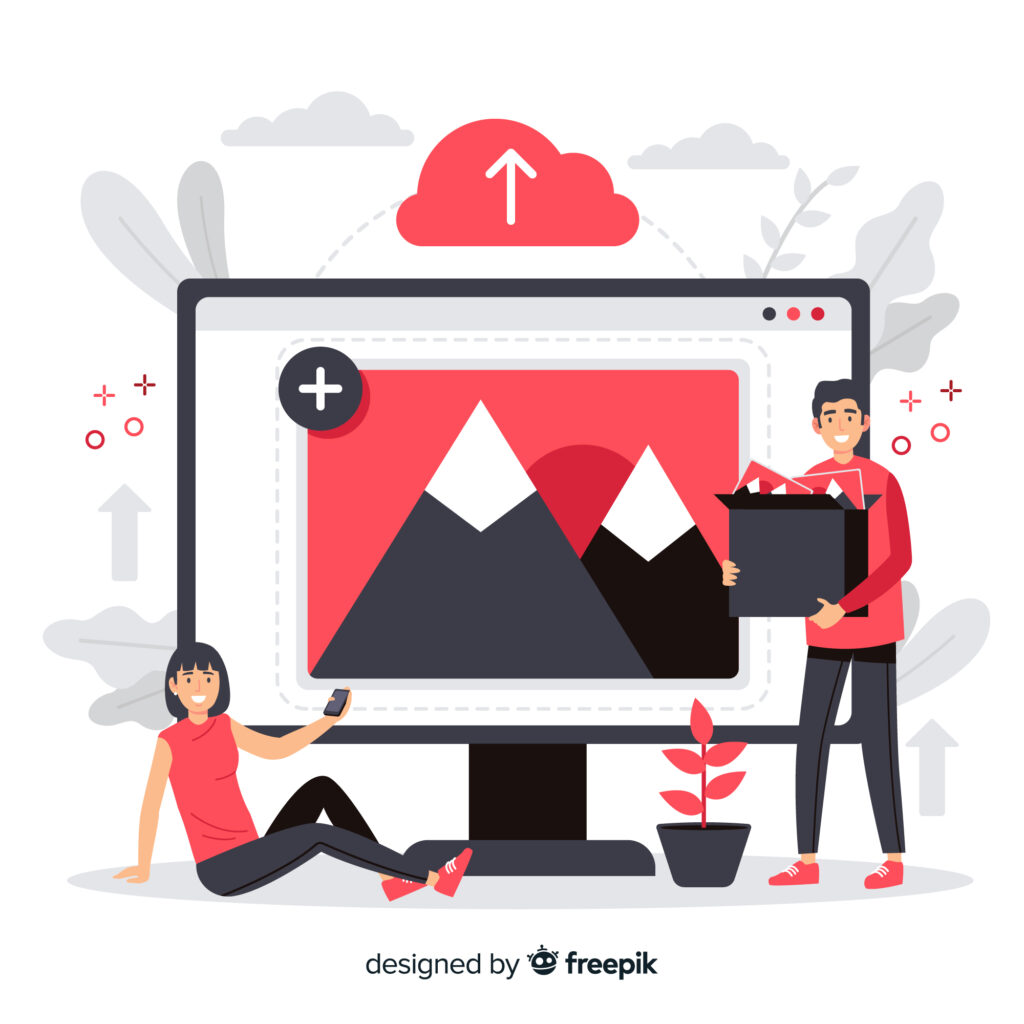
日本語化したStable Diffusionをより効果的に活用するためには、日本語と英語の併記が非常に役立ちます。この機能を利用することで、ユーザーは特に英語に対する不安を軽減しつつ、ツールの使い方をスムーズに理解できるようになります。
英語表記の利点を活かす
日本語だけでなく、英語の表記も併記することで、以下のような利点があります。
- 多言語環境への対応: 他の国や地域でも使われるStable Diffusionのインターフェースを理解しやすくなり、国際的なコラボレーションがスムーズに進みます。
- トラブルシューティングが容易: 英語のフォーラムやドキュメントが豊富なため、問題が発生した場合でも迅速に解決方法を探しやすくなります。
- 専門用語の理解促進: 一部の専門用語や機能名は英語のままの方が理解がしやすいこともあります。併記することで、特定の技術用語をより深く学ぶ機会になります。
効率的な画像生成に貢献
日本語・英語の併記機能は、特にプロンプト作成において有用です。多様な表現を理解し、使いこなすことで、以下のように適切な指示を与えることができます。
- プロンプトの構造を学びながら、同時に英語のニュアンスを感じ取れる。
- 異なるスタイルや技術を試す際に、英語での説明文を参考にすることで、適切な方向性を見出せる。
日本語の特性を活かす
日本語には独特のニュアンスや表現が豊富です。併記された英語と日本語を使うことで、以下のようなメリットが得られます。
- 文化的コンテキストの理解: 日本語特有の表現を英語に翻訳する際に、異文化理解が深まります。
- クリエイティブな発想を刺激: プロンプトに使う際に、日本語特有の言い回しや語彙を活用することで、よりオリジナリティのある画像を生成できます。
使い方のヒント
併記機能を最大限に活用するためには、以下のポイントを心がけると良いでしょう。
- プロンプト入力時に双方の言語を参考にする: 例えば、英語の表現を元に日本語で具体的な指示を与えると、精度の高い生成が期待できます。
- 生成した結果を比較する: 同じプロンプトを英語と日本語の両方で入力し、結果を比較することで、各言語の得意な表現や特徴を把握しやすくなります。
以上のように、Stable Diffusionにおける日本語と英語の併記は、言語の壁を越えた画像生成を可能にし、多様なアプローチを試せる機能です。
5. 日本語化後の便利な機能と活用方法
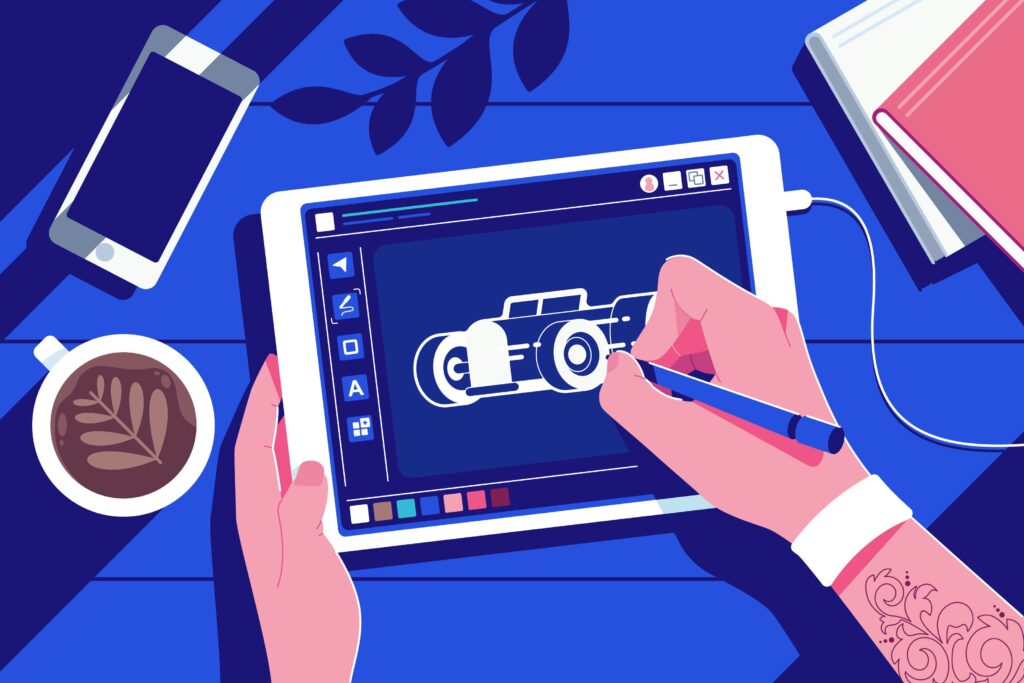
Stable Diffusionを日本語化した後は、ユーザーにとって非常に便利な機能が多数活用できるようになります。特に日本語が母国語のユーザーにとって、操作性や分かりやすさが向上し、画像生成の体験がよりスムーズになります。
日本語のプロンプト入力
日本語化されたインターフェースでは、日本語のプロンプト入力が可能になります。 これにより、英語が苦手なユーザーでも自然な言葉で希望する画像の説明ができます。例えば、「爽やかな海の風景」や「幻想的な山の夜空」といった日本語の入力が、そのまま画像に反映されます。ユーザーは、細かいニュアンスを日本語で伝えることができ、理想の画像を手に入れやすくなります。
インタラクティブな操作性の向上
日本語化されたStable Diffusionでは、メニューやボタンがすべて日本語で表示されるため、操作が直感的になります。 特に、技術的な専門用語は英語では理解が難しい場合がありますが、日本語に翻訳されることで、どの機能を使用すればよいかが一目瞭然です。これにより、時間を無駄にすることなく、迅速に画像生成に取り組むことができます。
プリセットやカスタマイズの利便性
複数のプリセットオプションが提供され、日本語で選択やカスタマイズが可能です。これにより、特定のスタイルや効果をすぐに適用できます。具体的には、以下のような使い方があります:
- アートスタイルの選択: さまざまなアートスタイル(例:アニメ、リアリズム、抽象など)を日本語で指定できます。
- 色や明るさの調整: 日本語でのスライダー操作により、色合いや明るさを直感的に調整します。
ユーザーコミュニティとのつながり
日本語化されたコミュニティも活発化し、日本語での情報交換やサポートが受けやすくなります。 フォーラムやSNSでのやり取りが容易になり、画像生成に関するTipsや最新情報を共有しやすくなりました。また、他のユーザーの作品を見ながらインスピレーションを得ることも可能です。
直感的なバイリンガル機能
日本語化したStable Diffusionでは、英語と日本語の併記も可能です。 これによって、特に英語に不安があるユーザーも、必要に応じて英語の表記を確認しながら操作を行うことができます。これにより、英語圏のリソースを活用しつつ、日本語での安心感を持ちながら作業が進められます。
このように、日本語化されたStable Diffusionは多くの便利な機能が利用でき、ユーザーが自由に創造性を発揮できる環境を提供します。
まとめ
Stable Diffusionの日本語化は、多くの日本語ユーザーにとって非常に重要な取り組みです。日本語化により、操作性の向上やコミュニティとの連携など、Stable Diffusion活用の幅が大きく広がります。
プロンプトの入力から生成結果の確認まで、日本語環境で快適に作業を進められるようになります。さらに、日英バイリンガルの機能も備わっているため、英語リソースの活用も可能です。
Stable Diffusionの日本語対応は、クリエイティブな活動をより充実したものにしてくれるでしょう。ぜひ、この機会に日本語化を試してみてください。
よくある質問
Stable Diffusionを日本語化する必要性は何ですか?
日本語化することで、英語が苦手な人でも直感的に操作できるようになり、作業効率が向上します。また、日本国内でのニーズの高まりに応えられ、日本語ユーザーコミュニティの活性化にも寄与します。
Stable Diffusionの日本語化に必要な拡張機能にはどのようなものがありますか?
「ja_JP Localization」と「sd-webui-bilingual-localization」の2つの拡張機能を導入することで、ユーザーインターフェースを日本語化できます。これにより、メニューや設定項目が日本語で表示されるようになり、ストレスなく操作できるようになります。
Stable Diffusionの日本語化設定はどのように行えばいいですか?
Stable Diffusion Web UIの「Extensions」タブから必要な拡張機能をインストールし、「Settings」タブの「User interface」で言語設定を「ja_JP」に変更するだけで、簡単に日本語化できます。
日本語と英語の併記機能はどのように活用できますか?
日本語と英語を併記することで、英語の表現を活かしつつ、日本語ならではのニュアンスも取り入れられます。プロンプト入力時には両言語を参考にし、生成結果の比較も行うことで、より適切な画像生成が可能になります。